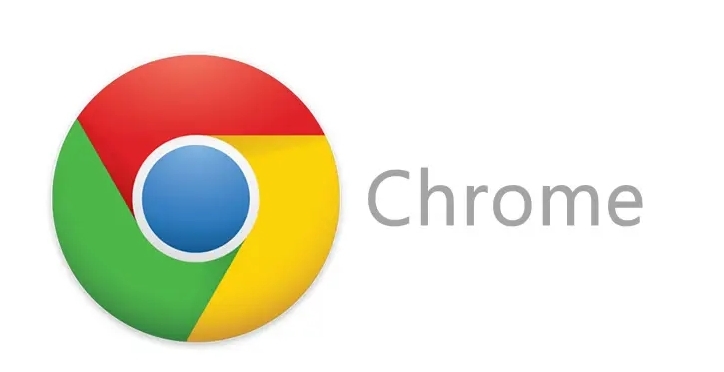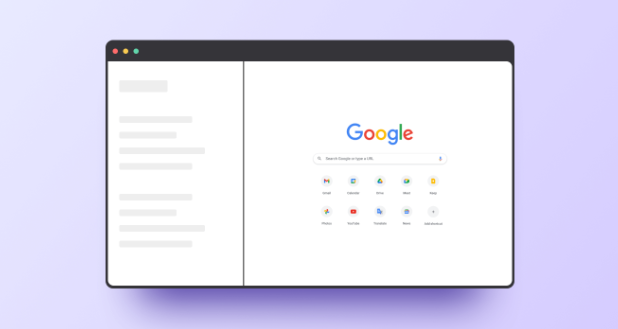谷歌浏览器如何设置视频加速功能
谷歌浏览器如何设置视频加速功能?谷歌浏览器具备调节视频播放速率的功能,通过这一功能,用户可以在观看视频时根据个人需求加快或减慢播放速度,从而更有效地利用时间。下面将详细指导如何在谷歌浏览器中调整视频的播放速度,助你体验快捷的观影感受。有需要的小伙伴快来一起看看下面的详细设置步骤。

谷歌浏览器设置视频加速功能教程
方法一使用Video Speed Controller插件:
1、访问https://extfans.com/并下载Video Speed Controller插件。(如图所示)

2、下载完成后,打开谷歌浏览器,点击右上角的三个小点,选择“更多工具” > “扩展程序”,或直接在地址栏输入chrome://extensions。(如图所示)

3、如果扩展页面顶部的“开发者模式”未打开,需要将其切换为打开状态。然后重启浏览器。(如图所示)

4、将下载的CRX文件拖动到扩展程序页面进行安装。安装成功后,插件图标会显示在浏览器的扩展区域。
5、观看网页视频时,可以在左上角功能栏调节播放倍速,每次调整0.1个单位。也可以使用快捷键进行控制:Z键倒回10秒,X键快进10秒,S键减慢速度,D键加速播放,V键关闭控制按钮,R键重置速度,G键设置首选速度。
方法二利用开发者工具加速:
1、打开包含视频的网页,按F12或右键点击视频并选择“检查”,以打开开发者工具。(如图所示)

2、在开发者工具中点击“Console”选项卡。(如图所示)

3、在控制台中输入代码document.querySelector("video").playbackRate="16";(这里的数字16表示加速倍数,可以根据需求更改),然后按回车键。(如图所示)

4、视频将按照设定的倍速播放。如果需要调整倍速,只需重新输入不同的数值即可。(如图所示)

以上就是本期分享的【谷歌浏览器如何设置视频加速功能?详细设置步骤】全部内容,更多精彩资讯请期待下期分享。